Android スマートフォンの RAM をクリアする方法
一部の Android ユーザーはデバイスのストレージを拡張できますが、オンボード RAM は通常同じです。この場合、目に見える遅延が発生したり、メッセージの送信などの最も簡単なタスクを実行しているときにデバイスがフリーズし続ける場合は、Android スマートフォンの RAM をクリアすることを検討してください。
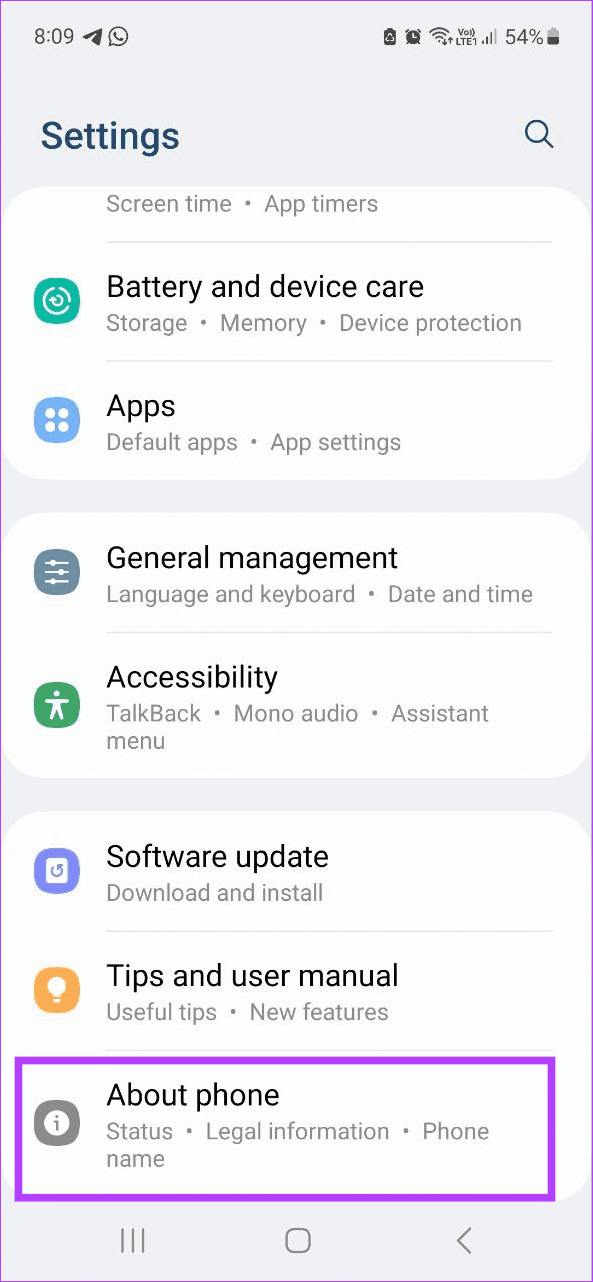
ステップ 2: ソフトウェア情報をタップします。次に、ビルド番号を 5 回または 7 回続けてすばやくタップします。
開発者向けオプションを有効にするには、デバイスの PIN またはパスワードを入力してください。
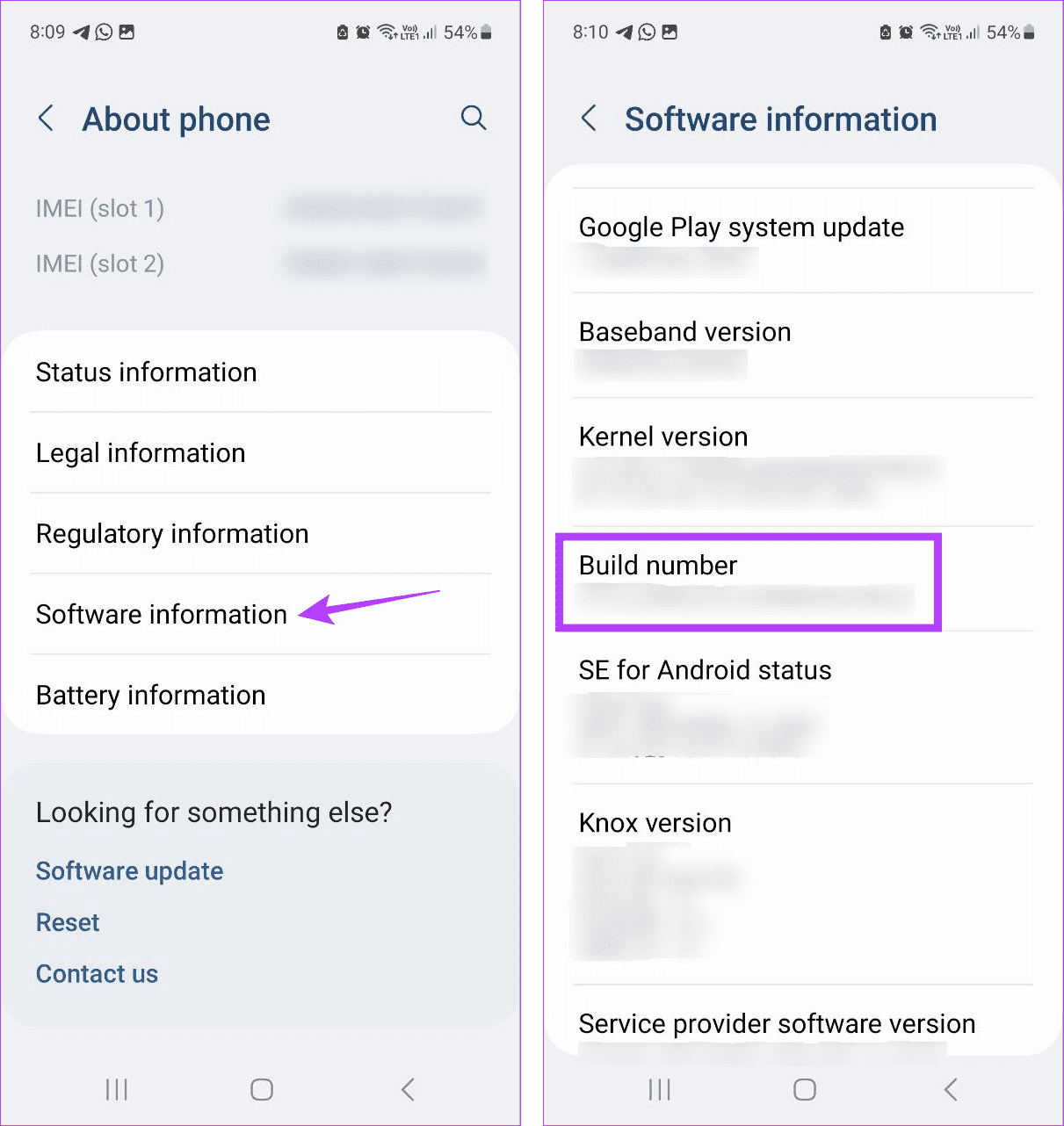
ヒント: Android で開発者向けオプションが表示されない場合は、ガイドを確認してください。
ステップ 3: 次に、設定ページに戻り、開発者向けオプションをタップします。
ステップ 4: 次に、[メモリ]をタップします。
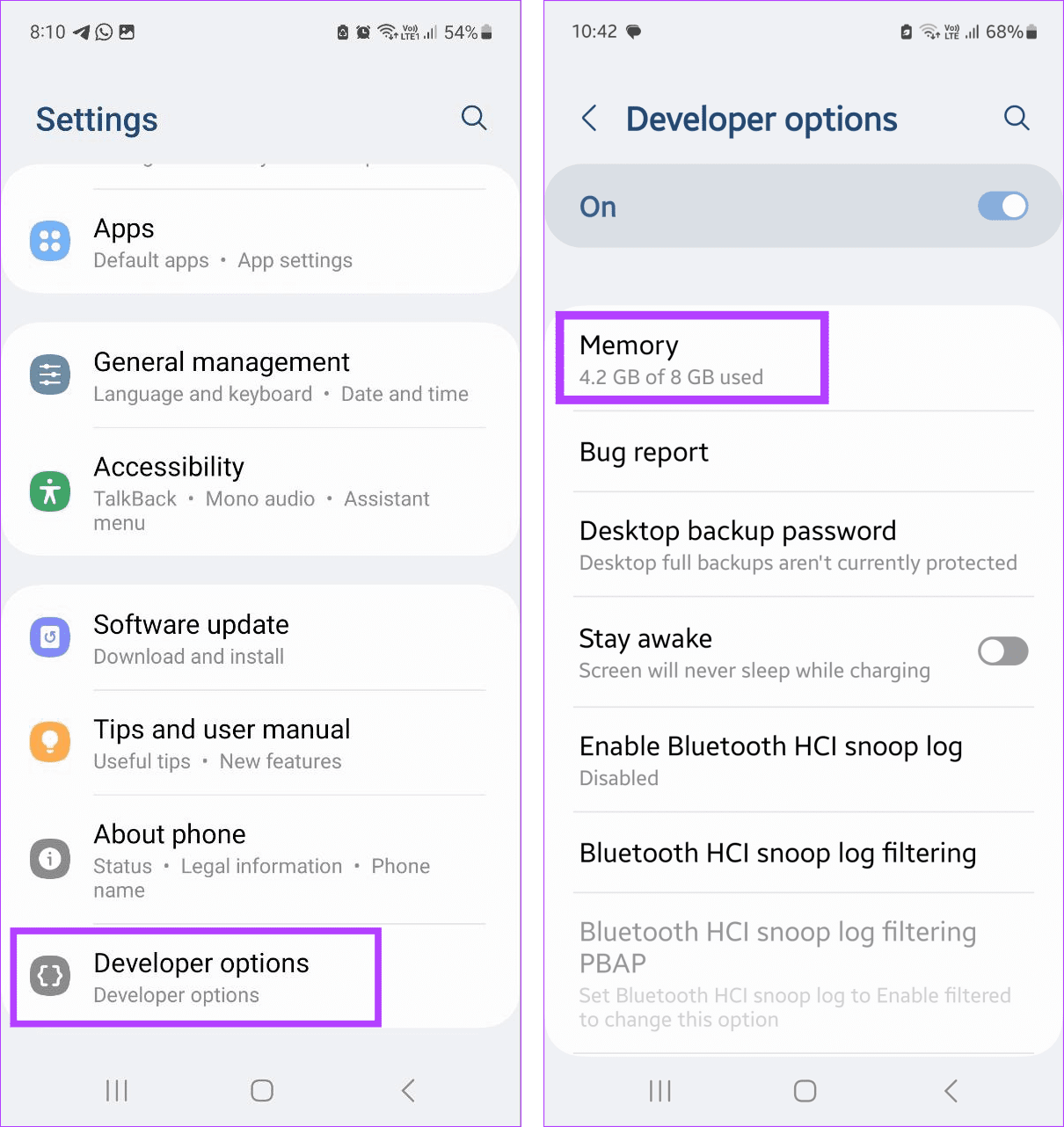
ステップ 5: ここで、ドロップダウンを使用して、関連するメモリ使用期間を選択します。
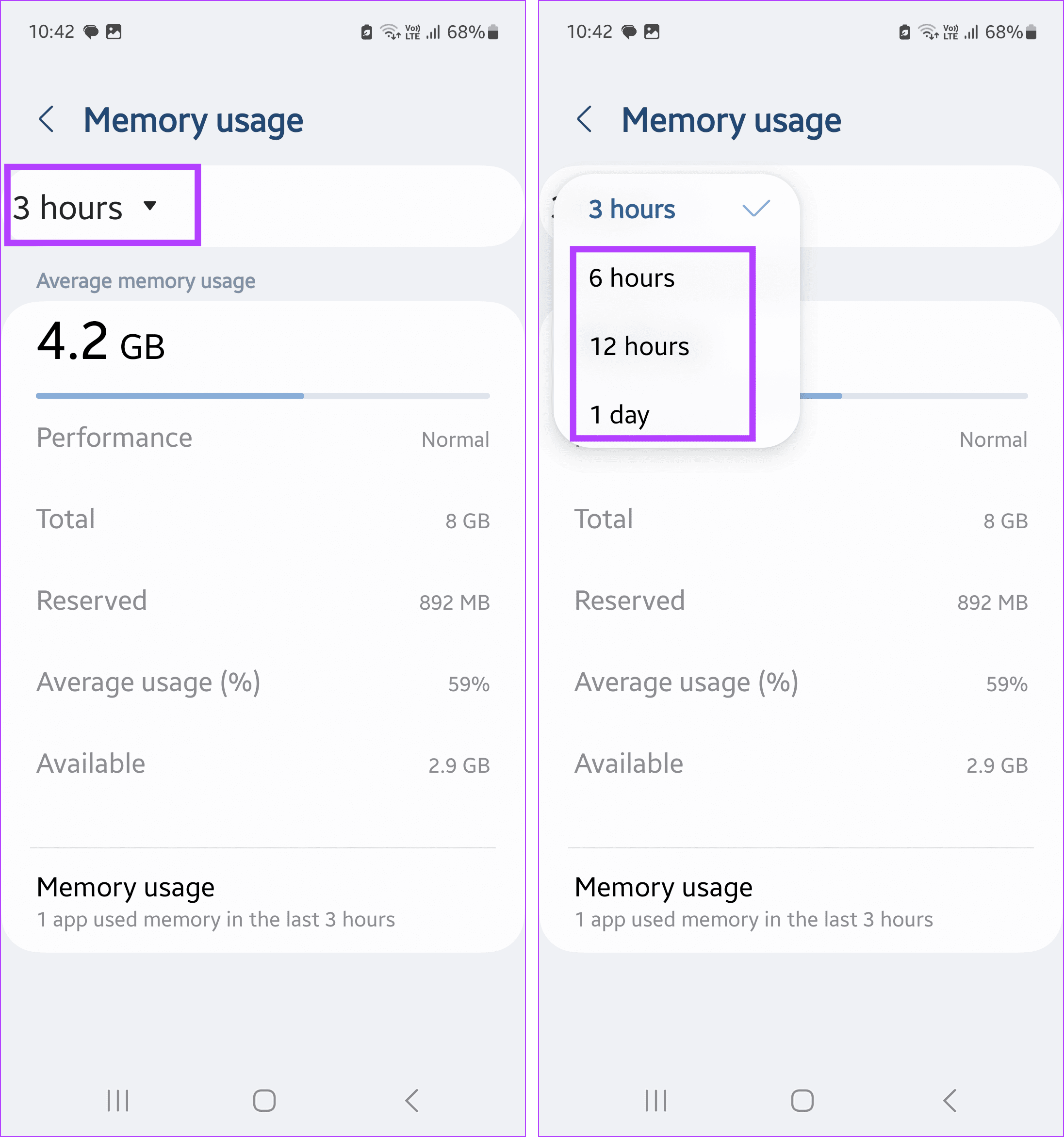
ステップ 6: 完了したら、[メモリ使用量] をタップします。
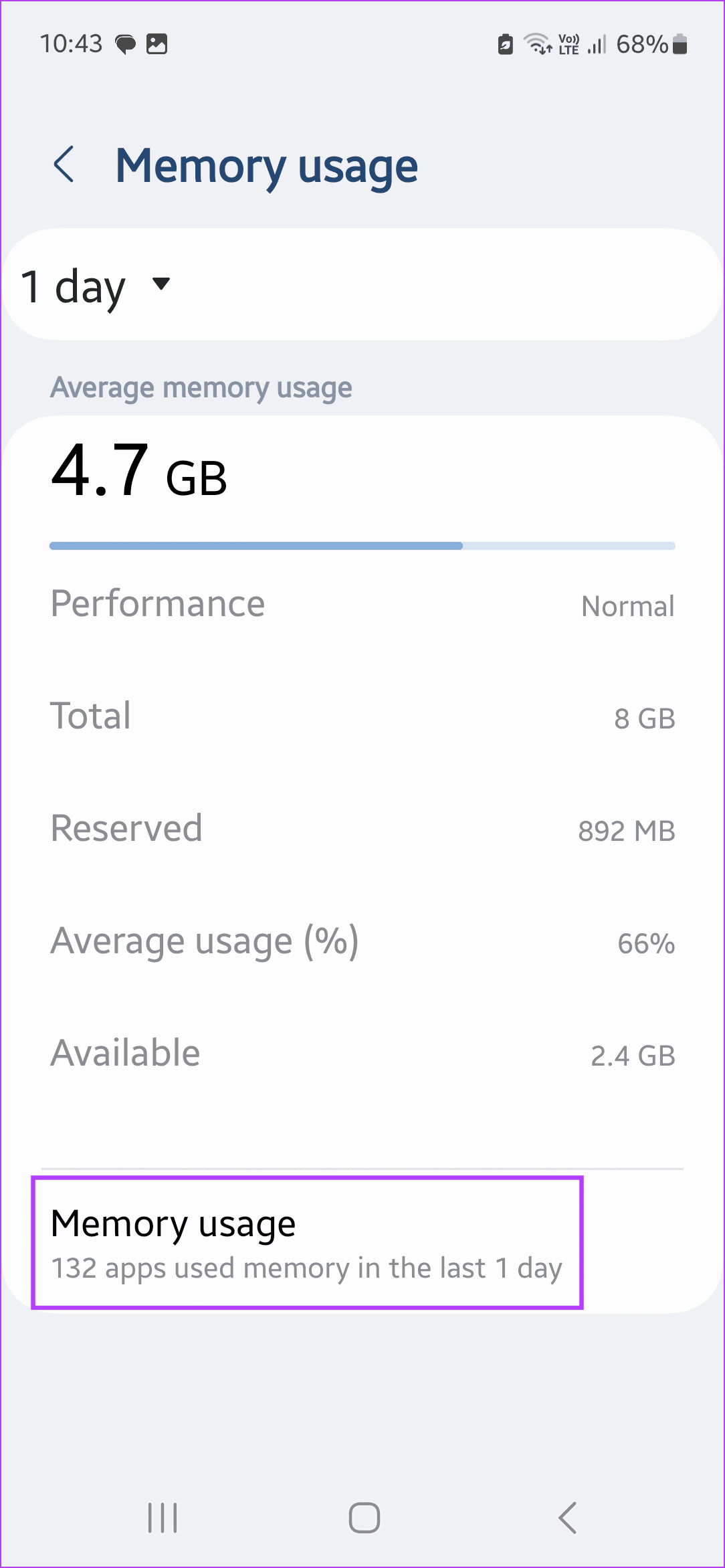
ここで、メモリ使用量が最も多いアプリに注目してください。次に、以下の手順を使用して、Android デバイスで強制的に停止します。
ステップ 1: [設定] メニューを開き、[アプリ] をタップします。
ステップ 2: ここで、関連するアプリをタップします。
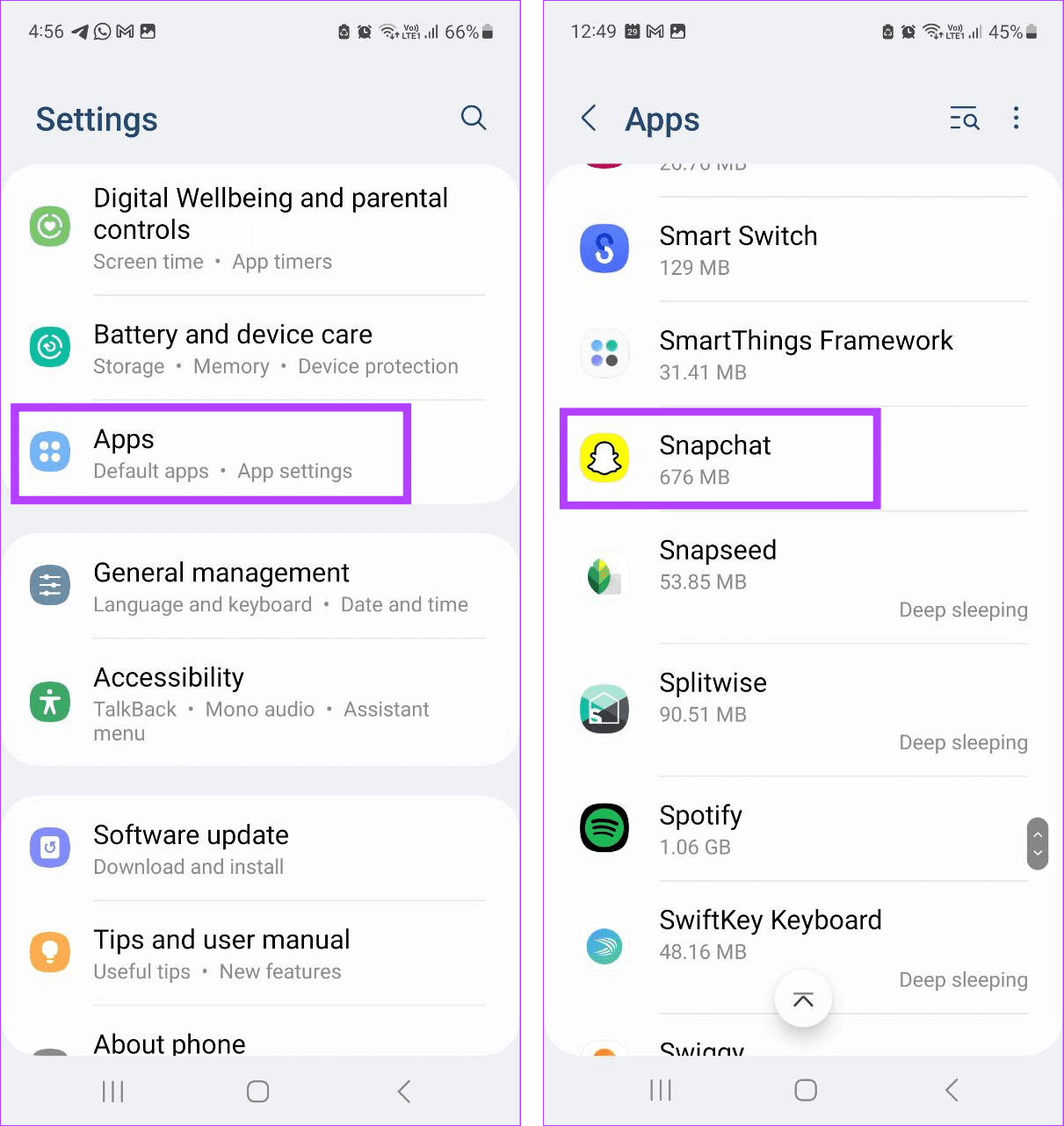
ステップ 3: 次に、[強制停止]をタップします。
ステップ 4: プロンプトが表示されたら、[OK] をタップします。
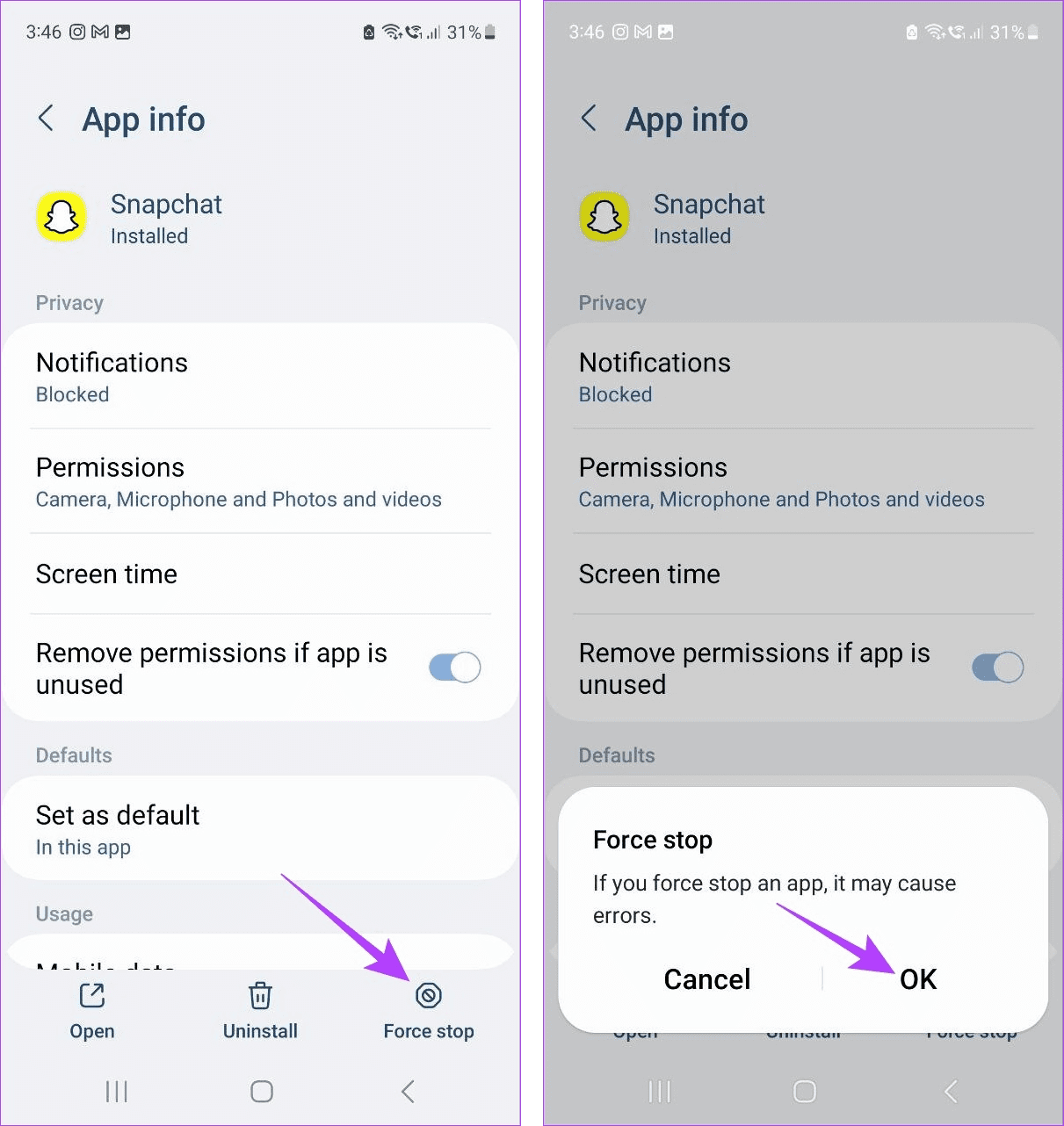
これにより、Android デバイス上のアプリがすぐに強制停止されます。これらの手順を繰り返して、他のアプリを強制的に停止し、Android の RAM 使用量を減らすこともできます。
2.不要なアプリの削除
特定のアプリはバックグラウンドで起動して動作することがあります。これにより、デバイスのバッテリーが消耗するだけでなく、追加のメモリも占有されます。このアプリが使用されていない場合、または不要になった場合は、Android デバイスからアンインストールしてください。これにより、Android 上のスペースとメモリが解放されます。その方法は次のとおりです。
ヒント: Android デバイス上の特定のシステム アプリのアップデートをアンインストールすることもできます。
ステップ 1: [設定] を開き、[アプリ] をタップします。
ステップ 2: 現在インストールされているアプリをスクロールし、該当するアプリをタップします。
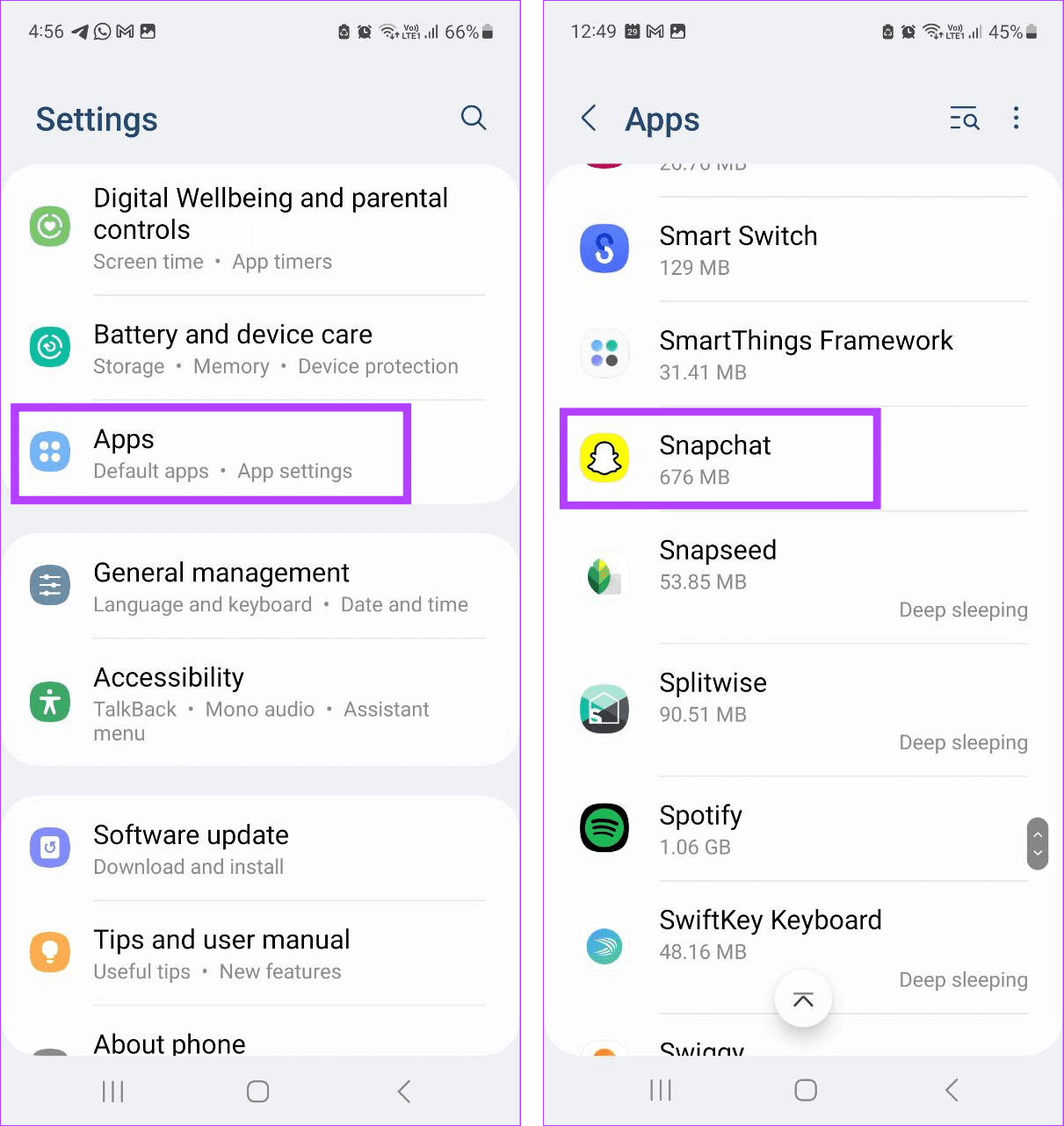
ステップ 3: ここで、[アンインストール] をタップします。
ステップ 4: プロンプトが表示されたら、[OK] をタップします。
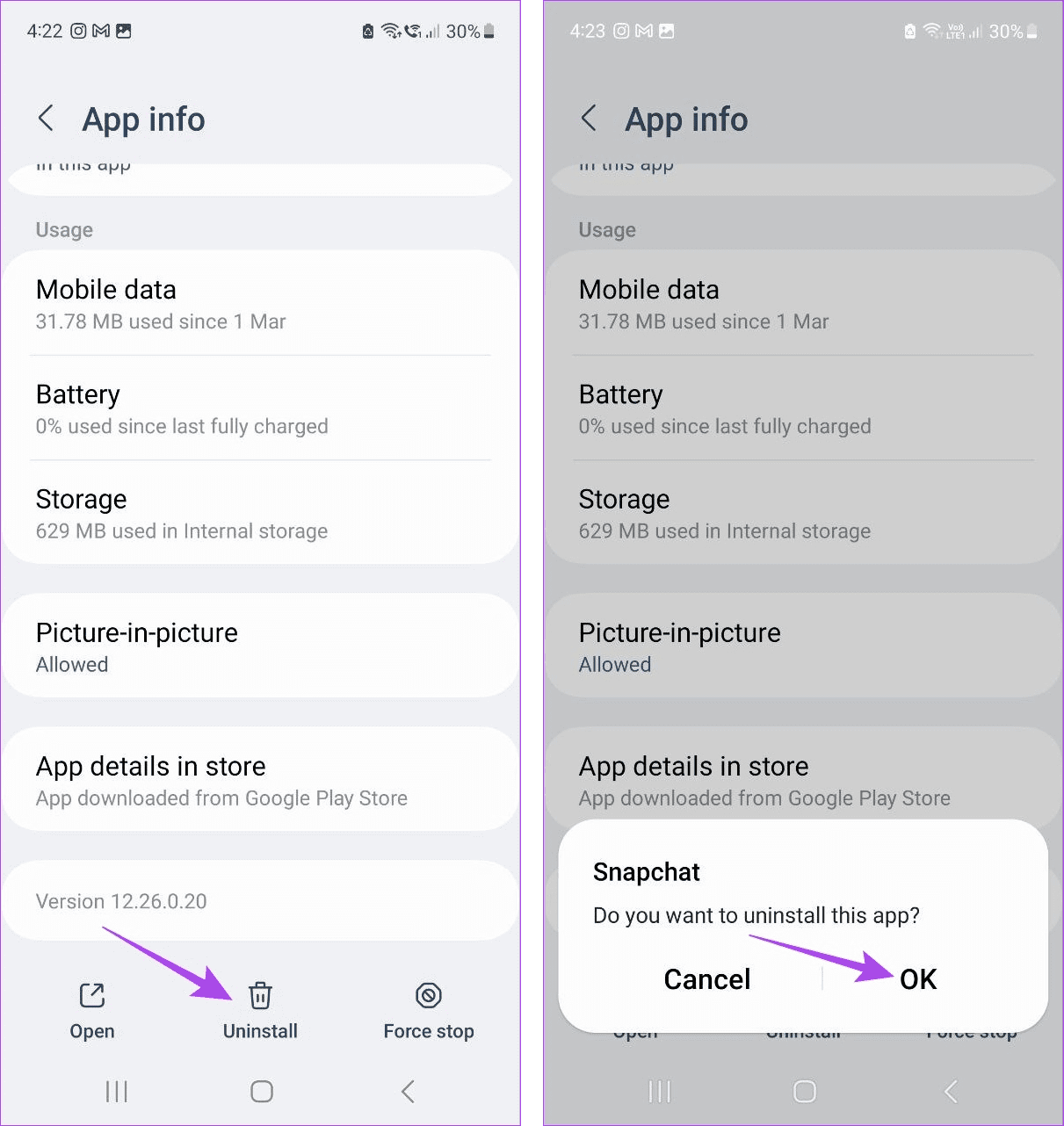
アプリのアンインストールが完了するまで待ちます。次に、アプリ ページに戻り、Android デバイスから他の未使用のアプリをアンインストールします。
3.バックグラウンドアプリを終了
[最近]オプションを使用すると、現在バックグラウンドで開いているアプリに簡単にアクセスできます。スワイプで複数のアプリを切り替えるので、マルチタスクを行うのに最適な方法です。ただし、これらのアプリはデバイスのメモリを占有し、時間が経つとプロセスが遅くなる可能性があります。これを防ぐには、Android デバイス上のこれらのバックグラウンド アプリを閉じてください。その方法は次のとおりです。
ステップ 1: 最近のアイコンをタップしてバックグラウンド アプリを開きます。
ステップ 2: 次に、アプリが画面から消えるまで押したまま上にスワイプします。
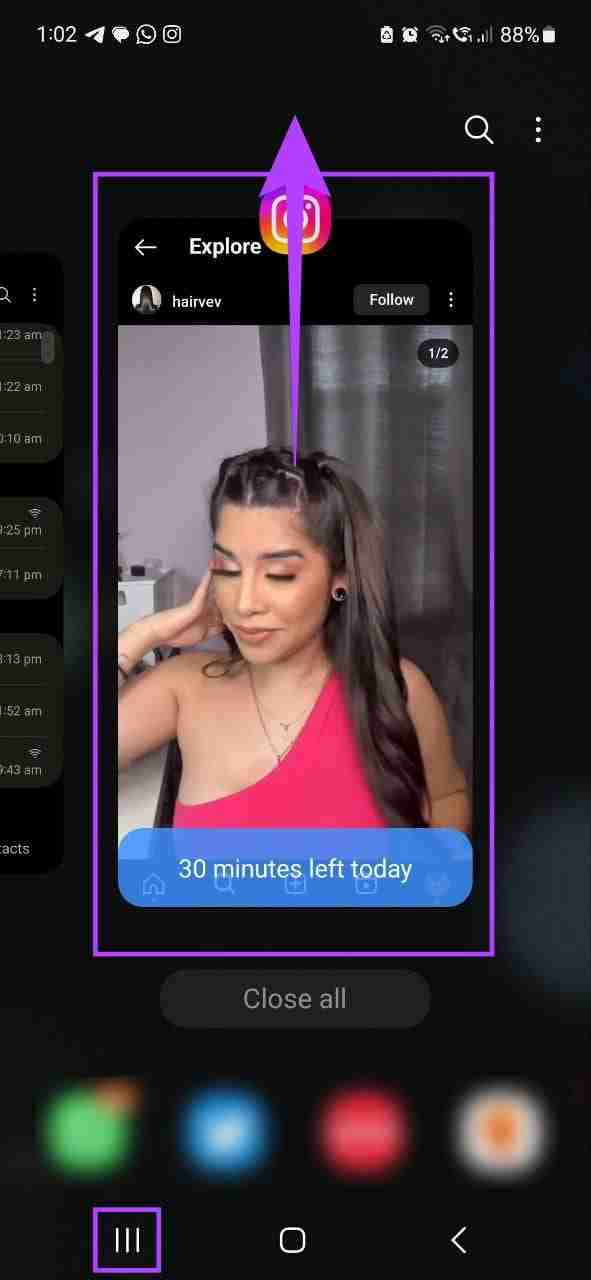
これらの手順を繰り返して、Android スマートフォンで現在開いているバックグラウンド アプリをすべて閉じます。次に、関連するアプリのアイコンをタップして、必要なアプリを再度開きます。
4.電話アニメーションを無効にする
アニメーションは、ブラウジング体験を活気づけるのに役立ちます。ただし、特に RAM を大量に使用するアプリをサイドで使用する場合は、メモリを過剰に使用することがよくあります。この場合、Android スマートフォンのアニメーションを無効にして、クラシックな外観に戻します。
これを行うには、Android デバイスで開発者向けオプションを有効にし、以下の手順に従います。
ステップ 1: [設定] を開き、[開発者向けオプション] をタップします。
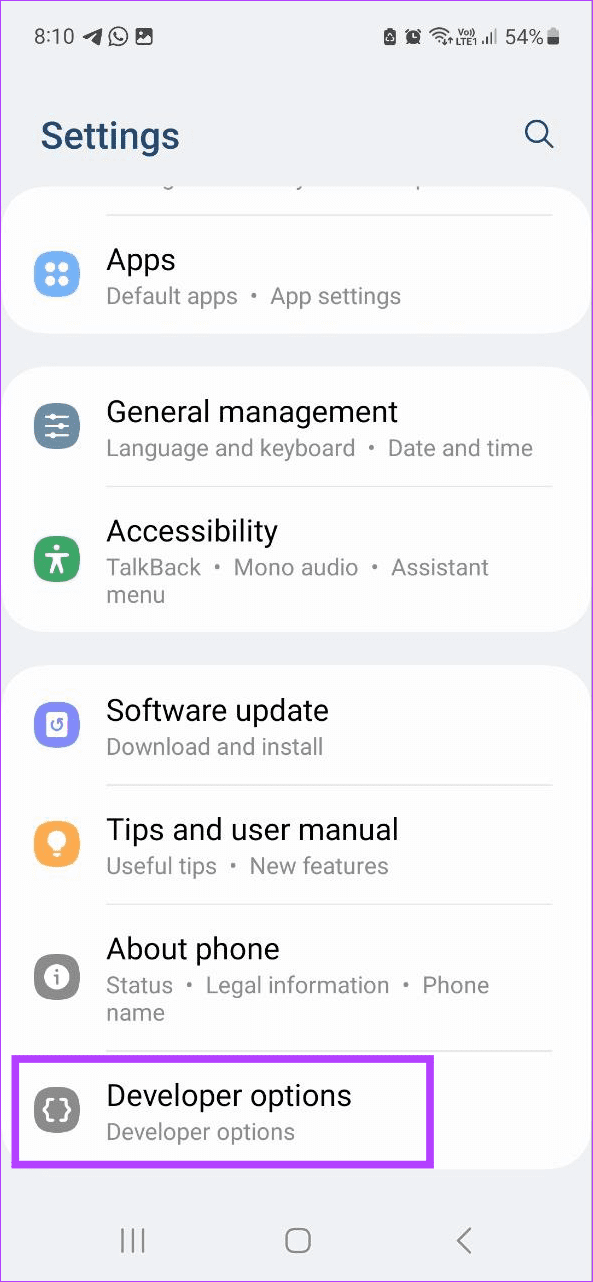
ステップ 2: 下にスクロールして、[ウィンドウ アニメーション スケール] をタップします。
ステップ 3: 次に、アニメーション オフを選択します。
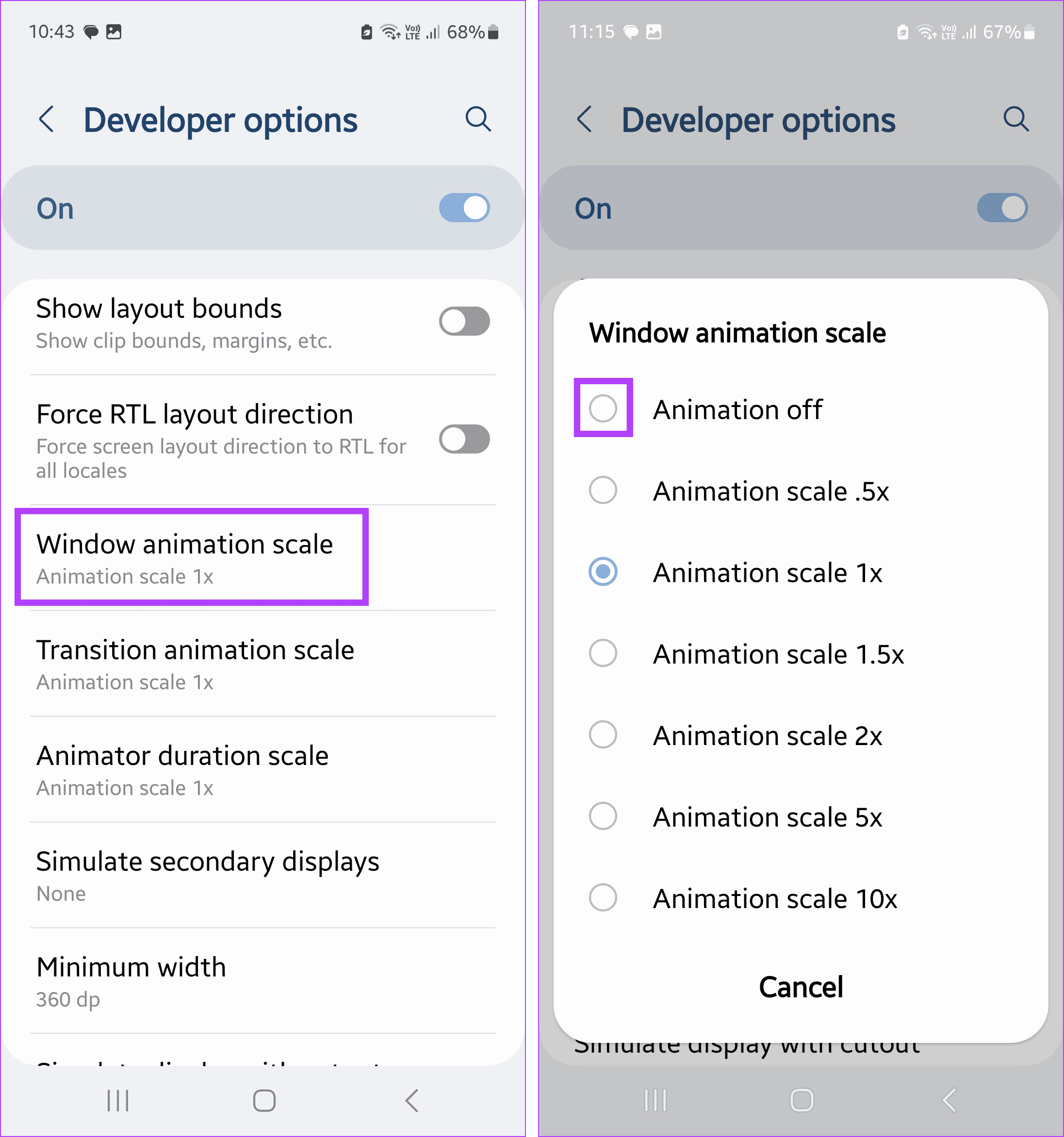
ステップ 4: 次に、トランジション アニメーション スケールをタップします。
ステップ 5: プロンプトが表示されたら、アニメーション オフを選択します。
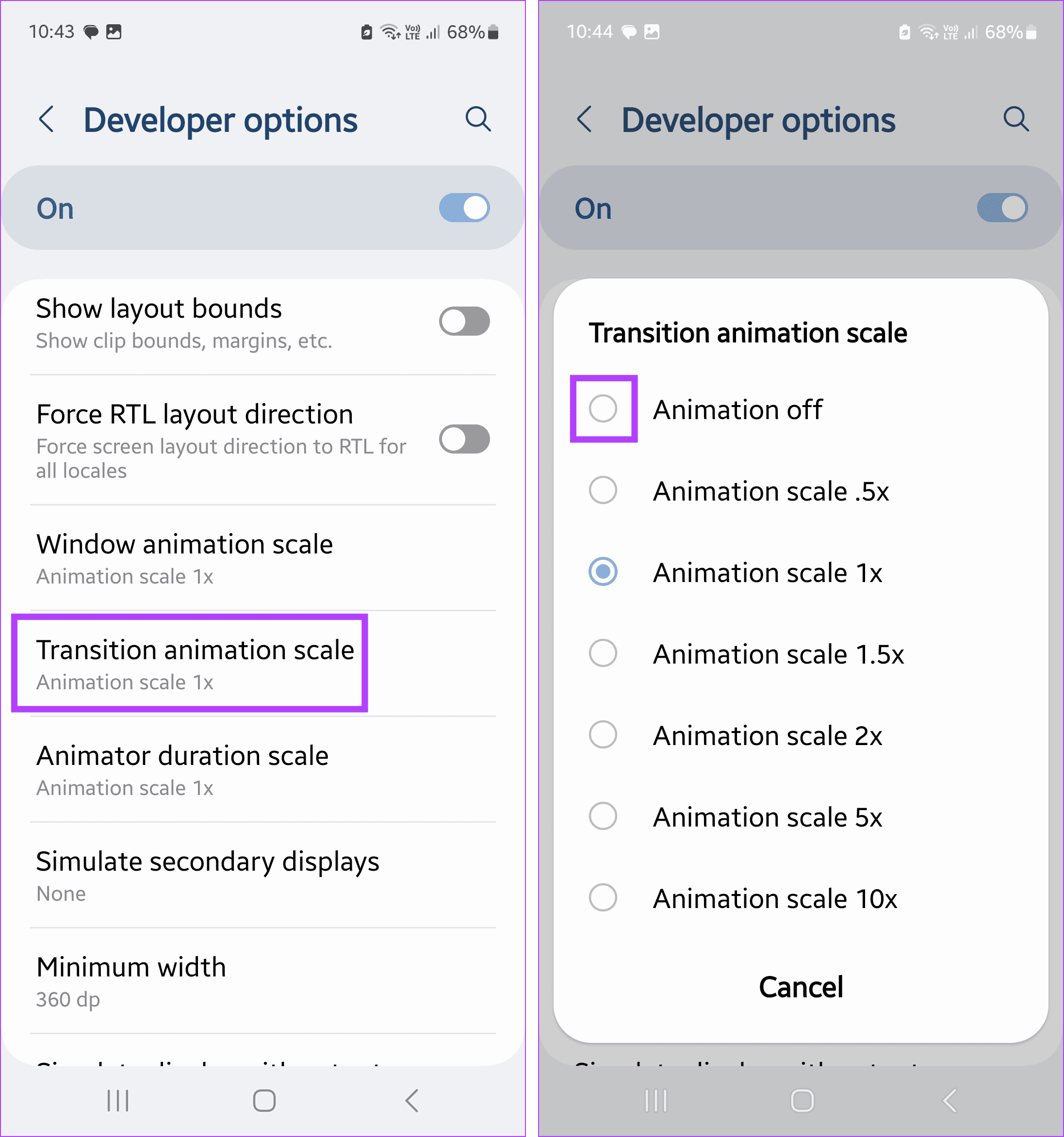
ステップ 6: 最後に、アニメーターの再生時間スケールをタップします。
ステップ 7: 再度、アニメーション オフを選択します。
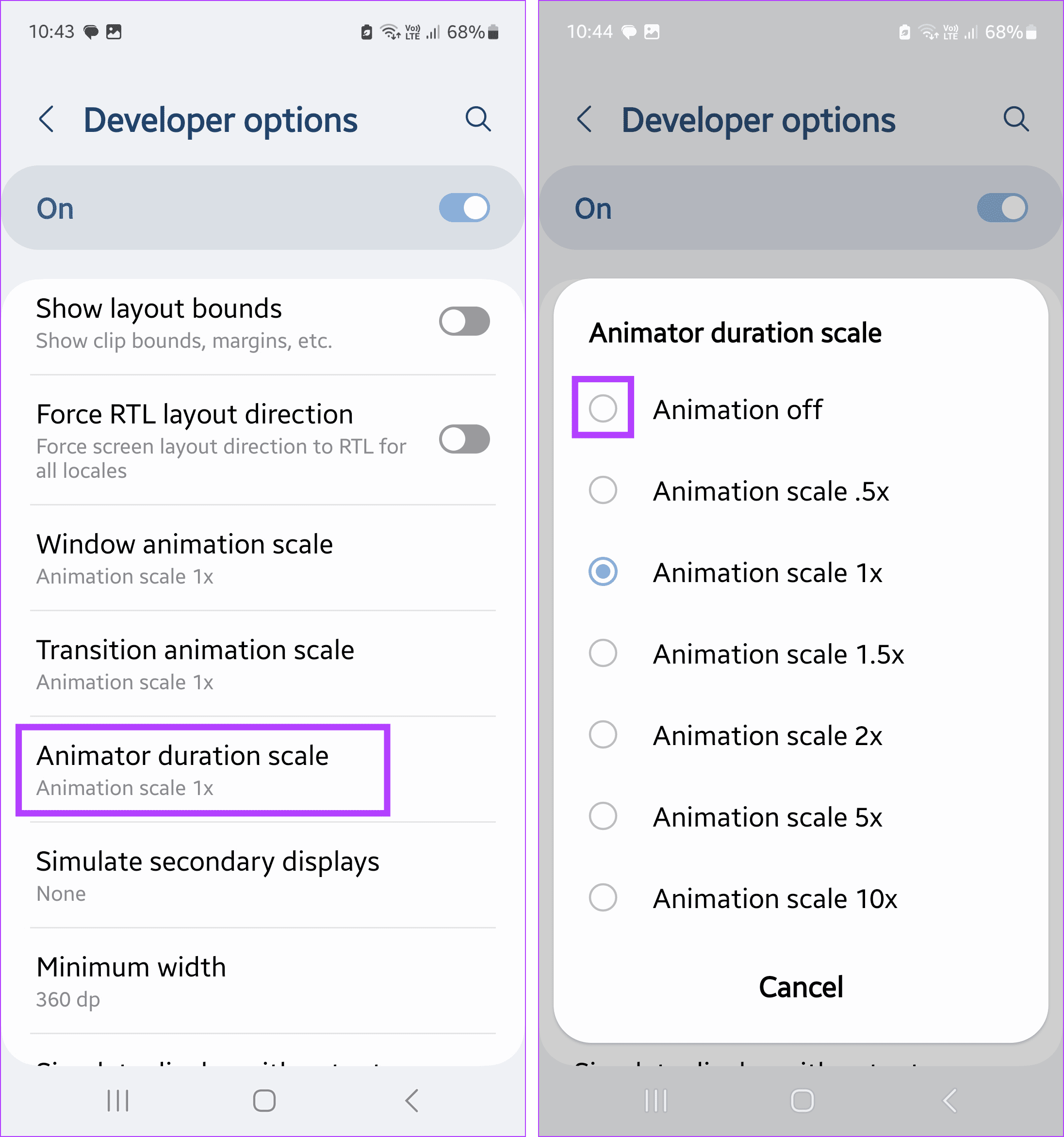
5.ウィジェットの削除
ほとんどの Android ウィジェットはバックグラウンドで更新され、最新の情報が表示されます。これにより、関連するアプリもアクティブなままになります。したがって、最近ウィジェットを追加した後にシステムの速度低下が発生している場合は、ウィジェットを削除してください。これにより、Android の RAM 使用量が削減され、他のプロセスが高速化されます。その方法は次のとおりです。
ステップ 1: Android デバイスのホーム画面で、関連するウィジェットを見つけます。
ステップ 2: 長押しすると、その他のオプションが表示されます。
ステップ 3: ここで、[削除] をタップします。
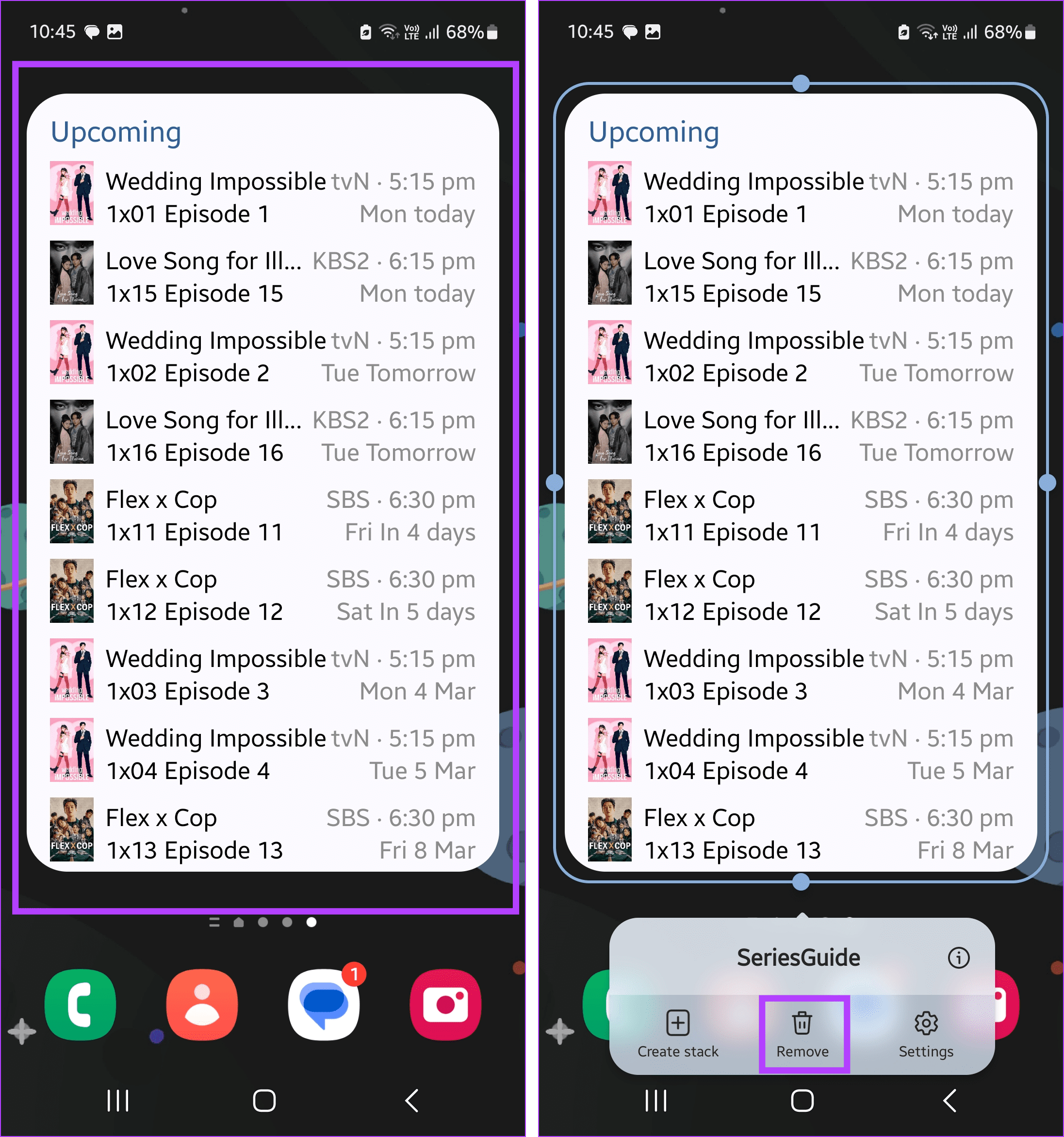
6.静的な壁紙の使用
最近のほとんどの Android デバイスには、自動的に変化するアニメーション壁紙があらかじめ組み込まれています。これは何もせずに壁紙を変更する素晴らしい方法です。ただし、これはデバイスのメモリを消費して行われるため、次の壁紙をダウンロードして表示するためにメモリを占有することがよくあります。
これを防ぐには、静的な壁紙を設定します。あまり面白くないかもしれませんが、Android デバイスの RAM を解放するのに役立ちます。これを行うには、以下の手順に従ってください。
ステップ 1: Android デバイスのロック画面を開き、それを長押しします。プロンプトが表示されたら、デバイスのパスワードまたは PIN を入力します。
ステップ 2: 次に、左上の壁紙をタップします。
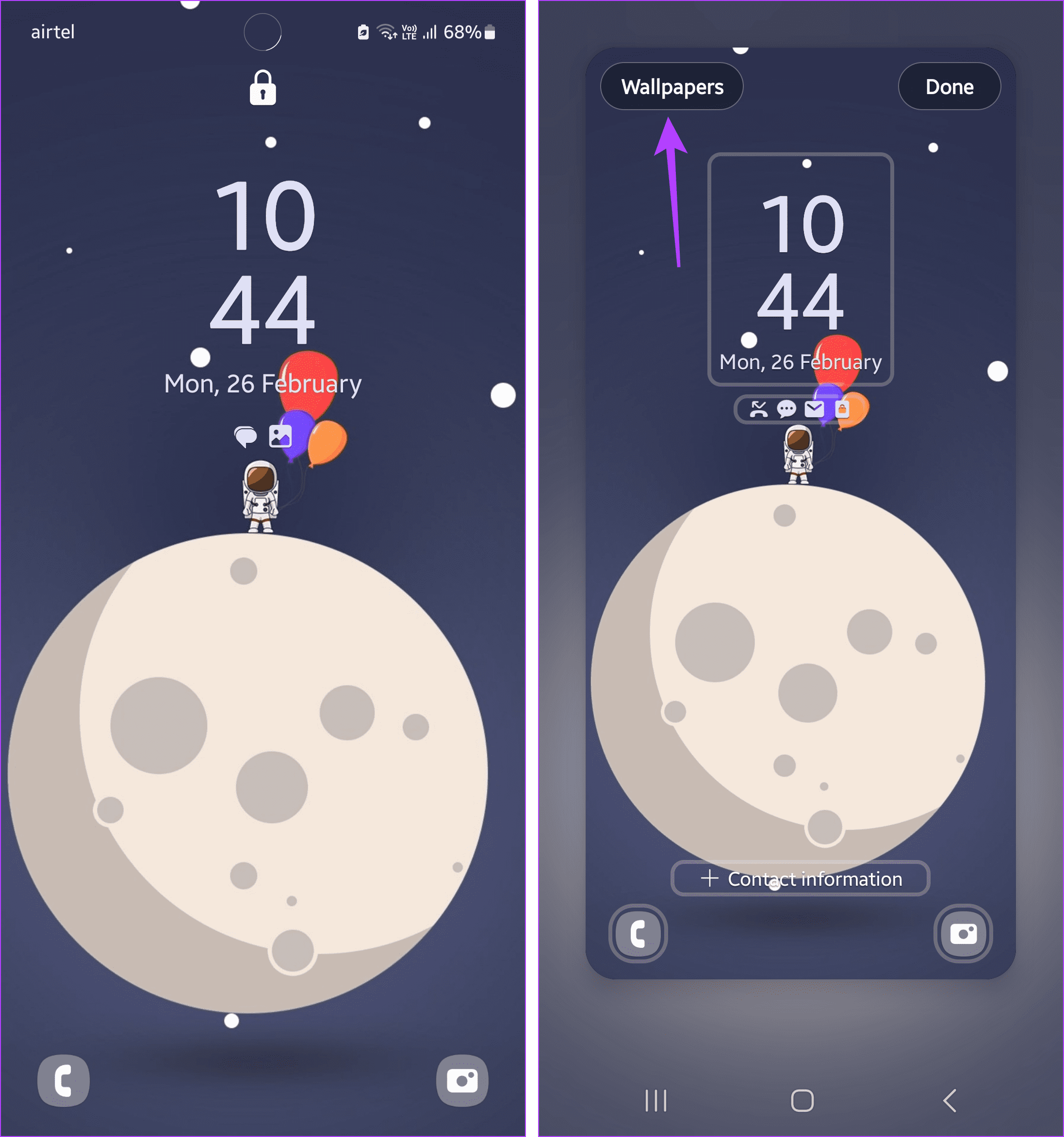
ステップ 3: 壁紙のリストから該当する壁紙を選択します。
ステップ 4: ここで、新しい壁紙がどのように見えるかを確認します。満足したら、「完了」をタップします。
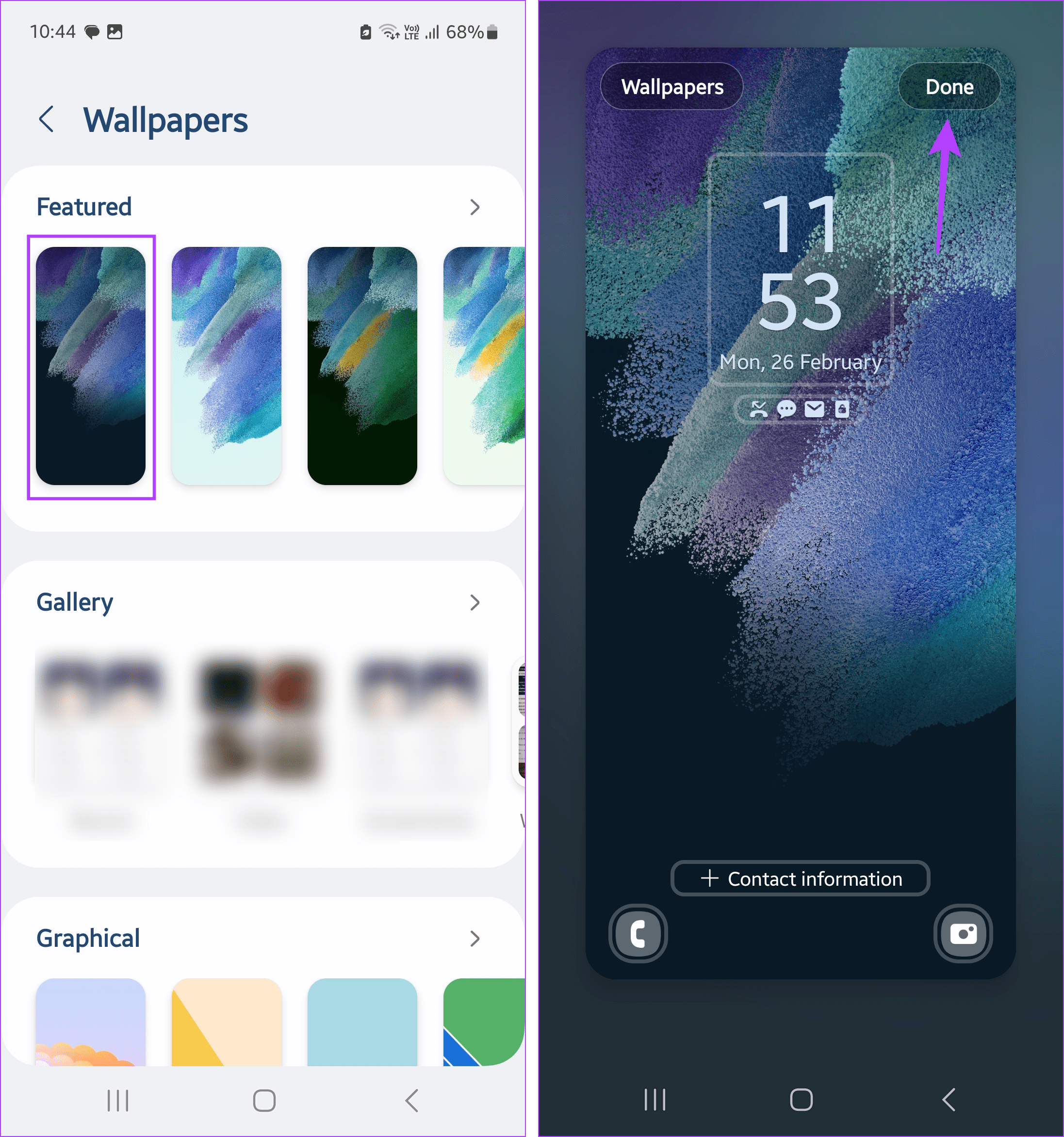
これにより、Android スマートフォンの壁紙が変更され、新しい静的壁紙が設定されます。ライブ バックグラウンドがある場合は、それを静的バックグラウンドに変更して、Android デバイスのメモリ使用量をさらに削減することもできます。
Android スマートフォンの RAM の削減に関するよくある質問
ほとんどの Android デバイスには、現在の RAM 使用状況を確認するオプションが組み込まれています。これらの統計を使用して、それに応じて RAM をクリアできます。 RAM の増強が必要な場合は、仮想 RAM を使用できるかどうかを確認してください。サードパーティ製アプリはデバイスのデータやその他の機密情報にアクセスする可能性があるため、使用しないことをお勧めします。
ブラウジング エクスペリエンスをスムーズにするために、Android デバイスには 2GB ~ 4GB の RAM が搭載されているのが理想的です。ただし、ゲームをプレイしたり、タスクの多いアプリを同時に使用したりする場合は、8 GB ~ 12 GB のオンボード RAM を搭載したデバイスをお選びください。
Android の RAM を解放する
携帯電話の速度が遅い、または応答しない場合、操作は悪夢のようなものになることがあります。したがって、この記事が Android スマートフォンの RAM のクリアについてさらに理解するのに役立つことを願っています。 Android スマートフォンのセンサーを無効にして、デバイスのメモリ消費をさらに削減する方法に関する記事もご覧ください。
-
 Assetto corsa evoが窓でクラッシュしますか?このトップガイドを学びますAssetto corsa evoは、開始または実行後にクラッシュしますか?心配しないでください、これは新しくリリースされたゲームで一般的です!この記事は、この問題を解決するための4つの信頼できる方法を提供します。 assetto corsa evo crash issue Assetto...ソフトウェアチュートリアル 2025-02-08に投稿
Assetto corsa evoが窓でクラッシュしますか?このトップガイドを学びますAssetto corsa evoは、開始または実行後にクラッシュしますか?心配しないでください、これは新しくリリースされたゲームで一般的です!この記事は、この問題を解決するための4つの信頼できる方法を提供します。 assetto corsa evo crash issue Assetto...ソフトウェアチュートリアル 2025-02-08に投稿 -
 Valorant Friendsリストに遭遇していませんか?これがガイドですValorant Friends Listが機能しないエラーに遭遇すると、特に仲間とチームを組みたい場合は、非常にイライラすることがあります。これはかなり広範な問題であり、あなたは一人ではありません。 Minitoolのこの記事では、この問題を解決するためのいくつかの実行可能な方法について説明してい...ソフトウェアチュートリアル 2025-02-07に投稿しました
Valorant Friendsリストに遭遇していませんか?これがガイドですValorant Friends Listが機能しないエラーに遭遇すると、特に仲間とチームを組みたい場合は、非常にイライラすることがあります。これはかなり広範な問題であり、あなたは一人ではありません。 Minitoolのこの記事では、この問題を解決するためのいくつかの実行可能な方法について説明してい...ソフトウェアチュートリアル 2025-02-07に投稿しました -
 ノキアはiPhoneのタッチキーボードが離陸するとは思わなかった驚くべきテクノロジーの歴史で、iPhoneの2007年の発表後のノキアの内部プレゼンテーションは、会社が何を考えていたか、そしてノキアが分析で間違ったことを示しています。 2025年1月15日に一般公開されたフィンランドのアールト大学でのデザインのオンラインリポジトリ。ノキアデザインアーカイブは、...ソフトウェアチュートリアル 2025-02-07に投稿しました
ノキアはiPhoneのタッチキーボードが離陸するとは思わなかった驚くべきテクノロジーの歴史で、iPhoneの2007年の発表後のノキアの内部プレゼンテーションは、会社が何を考えていたか、そしてノキアが分析で間違ったことを示しています。 2025年1月15日に一般公開されたフィンランドのアールト大学でのデザインのオンラインリポジトリ。ノキアデザインアーカイブは、...ソフトウェアチュートリアル 2025-02-07に投稿しました -
 set_of_invalid_context bsod windows 10/11を修正する方法Windows 10/11でset_of_invalid_context bsodのような死亡エラーのブルースクリーンに遭遇するのが一般的です。コンピューターからそれを取り除く方法。現時点でソリューションを探している場合、Minitool Solutionのこのガイドはあなたを助けることができます...ソフトウェアチュートリアル 2025-02-06に投稿しました
set_of_invalid_context bsod windows 10/11を修正する方法Windows 10/11でset_of_invalid_context bsodのような死亡エラーのブルースクリーンに遭遇するのが一般的です。コンピューターからそれを取り除く方法。現時点でソリューションを探している場合、Minitool Solutionのこのガイドはあなたを助けることができます...ソフトウェアチュートリアル 2025-02-06に投稿しました -
 PowerPointでオブジェクトをグループ化してグループ化する方法PowerPointのグループ機能は、複数のオブジェクトを単一のユニットに結合できるようにすることで、プレゼンテーションデザインを簡素化します。このチュートリアルでは、PowerPointでオブジェクトをグループ化してグループ化する方法を示し、スライド全体での移動、サイズ変更、コピーの効率を高めま...ソフトウェアチュートリアル 2025-02-06に投稿しました
PowerPointでオブジェクトをグループ化してグループ化する方法PowerPointのグループ機能は、複数のオブジェクトを単一のユニットに結合できるようにすることで、プレゼンテーションデザインを簡素化します。このチュートリアルでは、PowerPointでオブジェクトをグループ化してグループ化する方法を示し、スライド全体での移動、サイズ変更、コピーの効率を高めま...ソフトウェアチュートリアル 2025-02-06に投稿しました -
 2025年の最高のiPhone 16ケース新しいiPhone 16を保護することは、たとえ洗練されたデザインが好きであっても重要です。 質の高いケースは、それが手付かずのままであることを保証します。さまざまなニーズやスタイルに合わせてトップピックをいくつか紹介します。 Best全体:Apple iPhone 16 MAGSAFE...ソフトウェアチュートリアル 2025-02-06に投稿しました
2025年の最高のiPhone 16ケース新しいiPhone 16を保護することは、たとえ洗練されたデザインが好きであっても重要です。 質の高いケースは、それが手付かずのままであることを保証します。さまざまなニーズやスタイルに合わせてトップピックをいくつか紹介します。 Best全体:Apple iPhone 16 MAGSAFE...ソフトウェアチュートリアル 2025-02-06に投稿しました -
 Windows11 KB5050094が24H2に展開され、新機能を学ぶWindows 11ビルド26100.3025(KB5050094)がリリースプレビューチャネルにログインしました!このアップデートは、Windows 11 24H2バージョンに多くの改善をもたらし、Minitoolで詳細に説明します。 リリースプレビューチャンネルは、今後の公開バージョンのWi...ソフトウェアチュートリアル 2025-02-06に投稿しました
Windows11 KB5050094が24H2に展開され、新機能を学ぶWindows 11ビルド26100.3025(KB5050094)がリリースプレビューチャネルにログインしました!このアップデートは、Windows 11 24H2バージョンに多くの改善をもたらし、Minitoolで詳細に説明します。 リリースプレビューチャンネルは、今後の公開バージョンのWi...ソフトウェアチュートリアル 2025-02-06に投稿しました -
 Skyjem Virusの決定的なガイドとそれを削除する5つの方法Skyjem は、検索クエリを他の Web サイトにリダイレクトするブラウザ ハイジャッカーです。これ以上の紛失を防ぐために、できるだけ早く削除したほうがよいでしょう。 MiniTool からのこの投稿では、Skyjem ウイルスの削除に焦点を当て、詳細な手順を説明します。Skyjem ウイルスとは...ソフトウェアチュートリアル 2025-01-26に公開
Skyjem Virusの決定的なガイドとそれを削除する5つの方法Skyjem は、検索クエリを他の Web サイトにリダイレクトするブラウザ ハイジャッカーです。これ以上の紛失を防ぐために、できるだけ早く削除したほうがよいでしょう。 MiniTool からのこの投稿では、Skyjem ウイルスの削除に焦点を当て、詳細な手順を説明します。Skyjem ウイルスとは...ソフトウェアチュートリアル 2025-01-26に公開 -
 WhatsApp デスクトップで画像がダウンロードされない場合の 5 つの修正方法解決策 1: 内部ストレージを確認する WhatsApp デスクトップを使用して画像をダウンロードできない場合は、まず Mac または Windows PC の内部ストレージを確認してください。 Mac の場合 ステップ 1: Mac で システム設定 を開き、左側のメニューから 一般 をクリックし...ソフトウェアチュートリアル 2025 年 1 月 25 日に公開
WhatsApp デスクトップで画像がダウンロードされない場合の 5 つの修正方法解決策 1: 内部ストレージを確認する WhatsApp デスクトップを使用して画像をダウンロードできない場合は、まず Mac または Windows PC の内部ストレージを確認してください。 Mac の場合 ステップ 1: Mac で システム設定 を開き、左側のメニューから 一般 をクリックし...ソフトウェアチュートリアル 2025 年 1 月 25 日に公開 -
 EOS-ERR-1603: このエラーを解決する 4 つの便利な方法Epic Online Services がデバイスにインストールできない問題に悩まされていますか? EOS のインストール中に EOS-ERR-1603 エラーが発生した場合は、MiniTool のこの投稿を参照すると、役立つ方法が得られます。読み続けて、詳細なガイドで問題を解決してください!Ep...ソフトウェアチュートリアル 2025 年 1 月 15 日に公開
EOS-ERR-1603: このエラーを解決する 4 つの便利な方法Epic Online Services がデバイスにインストールできない問題に悩まされていますか? EOS のインストール中に EOS-ERR-1603 エラーが発生した場合は、MiniTool のこの投稿を参照すると、役立つ方法が得られます。読み続けて、詳細なガイドで問題を解決してください!Ep...ソフトウェアチュートリアル 2025 年 1 月 15 日に公開 -
 外付けハードドライブは PC の速度を低下させますか?今すぐ簡単に修正しましょう!外付けハード ドライブが PC の速度を低下させる場合、作業効率やエンターテインメント エクスペリエンスに大きな影響を与えます。ここでは、MiniTool ソフトウェアに関するこのチュートリアルでは、外付けハードドライブが接続されているときにコンピューターの速度が低下した場合の対処方法を紹介します。...ソフトウェアチュートリアル 2024 年 12 月 23 日に公開
外付けハードドライブは PC の速度を低下させますか?今すぐ簡単に修正しましょう!外付けハード ドライブが PC の速度を低下させる場合、作業効率やエンターテインメント エクスペリエンスに大きな影響を与えます。ここでは、MiniTool ソフトウェアに関するこのチュートリアルでは、外付けハードドライブが接続されているときにコンピューターの速度が低下した場合の対処方法を紹介します。...ソフトウェアチュートリアル 2024 年 12 月 23 日に公開 -
 PC でグラウンデッド クラッシュを修正する方法: これが完全なガイドです『Grounded』は最も有名なサバイバル アドベンチャー ゲームの 1 つです。このゲームはスムーズなゲーム体験を提供しますが、PC プレーヤーは Ground のクラッシュや起動の失敗などの問題に直面する可能性があります。この問題を解決するには、この MiniTool の投稿を読み続けて、説明さ...ソフトウェアチュートリアル 2024 年 12 月 22 日に公開
PC でグラウンデッド クラッシュを修正する方法: これが完全なガイドです『Grounded』は最も有名なサバイバル アドベンチャー ゲームの 1 つです。このゲームはスムーズなゲーム体験を提供しますが、PC プレーヤーは Ground のクラッシュや起動の失敗などの問題に直面する可能性があります。この問題を解決するには、この MiniTool の投稿を読み続けて、説明さ...ソフトウェアチュートリアル 2024 年 12 月 22 日に公開 -
 CS2 はモジュール エンジン 2 をロードできませんか?いくつかの修正をご紹介しますCounter-Strike 2 は、多くのゲーマーにプレイされている人気のゲームです。あなたもその一人ですか?その場合、CS2 がモジュール エンジン 2 をロードできないなどのエラーが発生することがあります。MiniTool のこのガイドでは、このエラーに焦点を当て、スムーズなゲーム体験を楽しめ...ソフトウェアチュートリアル 2024 年 12 月 12 日に公開
CS2 はモジュール エンジン 2 をロードできませんか?いくつかの修正をご紹介しますCounter-Strike 2 は、多くのゲーマーにプレイされている人気のゲームです。あなたもその一人ですか?その場合、CS2 がモジュール エンジン 2 をロードできないなどのエラーが発生することがあります。MiniTool のこのガイドでは、このエラーに焦点を当て、スムーズなゲーム体験を楽しめ...ソフトウェアチュートリアル 2024 年 12 月 12 日に公開 -
 プリンターが半分のページの文書を印刷する: 6 つの簡単な解決策Read our disclosure page to find out how can you help MSPoweruser sustain the editorial team Read more ...ソフトウェアチュートリアル 2024 年 11 月 25 日に公開
プリンターが半分のページの文書を印刷する: 6 つの簡単な解決策Read our disclosure page to find out how can you help MSPoweruser sustain the editorial team Read more ...ソフトウェアチュートリアル 2024 年 11 月 25 日に公開 -
 Windows 11 で HDMI ポートが機能しない - 5 つの簡単な解決策MSPoweruser の編集チームの維持にどのように貢献できるかについては、開示ページをお読みください。 .restoro-down...ソフトウェアチュートリアル 2024 年 11 月 25 日に公開
Windows 11 で HDMI ポートが機能しない - 5 つの簡単な解決策MSPoweruser の編集チームの維持にどのように貢献できるかについては、開示ページをお読みください。 .restoro-down...ソフトウェアチュートリアル 2024 年 11 月 25 日に公開
中国語を勉強する
- 1 「歩く」は中国語で何と言いますか? 走路 中国語の発音、走路 中国語学習
- 2 「飛行機に乗る」は中国語で何と言いますか? 坐飞机 中国語の発音、坐飞机 中国語学習
- 3 「電車に乗る」は中国語で何と言いますか? 坐火车 中国語の発音、坐火车 中国語学習
- 4 「バスに乗る」は中国語で何と言いますか? 坐车 中国語の発音、坐车 中国語学習
- 5 中国語でドライブは何と言うでしょう? 开车 中国語の発音、开车 中国語学習
- 6 水泳は中国語で何と言うでしょう? 游泳 中国語の発音、游泳 中国語学習
- 7 中国語で自転車に乗るってなんて言うの? 骑自行车 中国語の発音、骑自行车 中国語学習
- 8 中国語で挨拶はなんて言うの? 你好中国語の発音、你好中国語学習
- 9 中国語でありがとうってなんて言うの? 谢谢中国語の発音、谢谢中国語学習
- 10 How to say goodbye in Chinese? 再见Chinese pronunciation, 再见Chinese learning

























